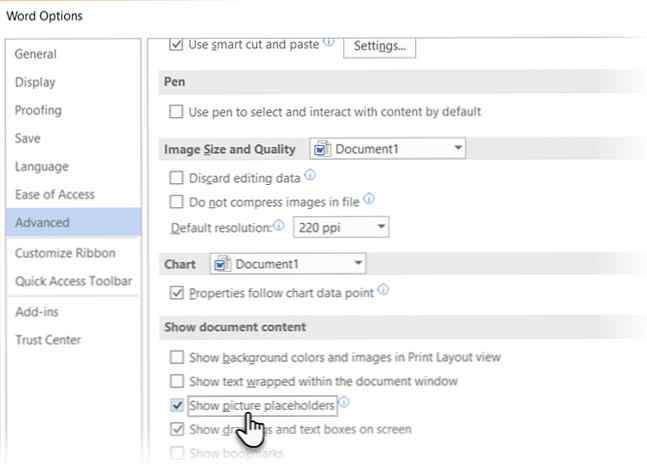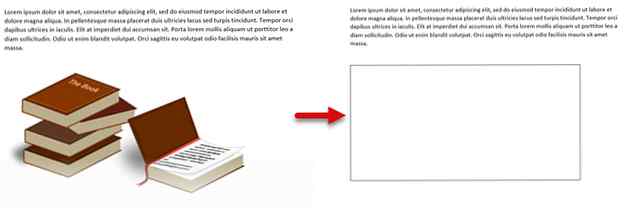Comment masquer des images dans Microsoft Word et rendre les documents plus faciles à lire

Une image dans votre document Microsoft Word peut dire mille mots. Mais parfois, ils peuvent être un cerceau supplémentaire à parcourir lorsque tout ce que vous essayez de faire est de faire défiler rapidement et de lire le texte..
Saviez-vous qu'il existe une fonctionnalité peu connue dans Word qui vous permet de masquer toutes les images de votre document et de les remplacer par un espace réservé temporaire?
Comment masquer des images dans Microsoft Word
L'utilisation d'espaces réservés aux images permet d'accélérer l'affichage du document. Un document chargé avec des graphiques lourds peut ralentir Word. Les espaces réservés aux images ne suppriment pas toutes les images du document. Ils le cachent simplement pour que votre document puisse être rendu plus rapidement. Une boîte est affichée à la place d'une image.
- Ouvrez Microsoft Word. Aller à Fichier> Options> Onglet Avancé.
- dans le Avancée onglet, activez le Afficher les espaces réservés aux images case à cocher sous le Afficher le contenu du document groupe.
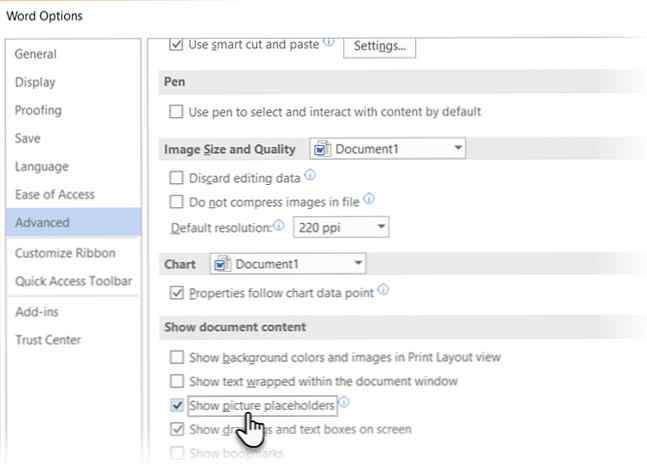
- Cliquez sur OK dans la boîte de dialogue pour enregistrer le paramètre et revenir à votre document. Toute image de votre document sera remplacée par une boîte..
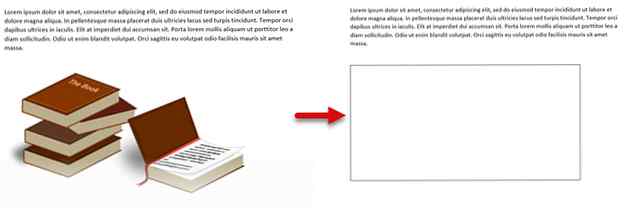
- Pour récupérer vos photos, vous pouvez décocher la même case ou aller à Affichage> Mode lecture.
Même avec des ordinateurs plus rapides, les espaces réservés aux images aident beaucoup à augmenter votre productivité. Cela peut ne pas être visible dans les petits documents, mais ouvrez un grand document et voyez à quelle vitesse vous pouvez accéder au texte..
Vous pouvez également faire défiler le document beaucoup plus rapidement, sans problème. C’est l’une de ces petites fonctionnalités de Microsoft Word qui peuvent vous simplifier la vie. 10 Fonctionnalités cachées de Microsoft Word qui vous simplifieront la vie. 10 Fonctionnalités cachées de Microsoft Word qui vous faciliteront la vie. Vous allez bien tant que vous lancez un document et tapez simplement. Mais Microsoft Word ne serait pas le couteau suisse sans ses fonctions productives. Lire la suite .
Crédit d'image: dennizn / Depositphotos
Explorer plus sur: Microsoft Office 2016, Microsoft Office Tips, Astuces pour la productivité.